Article Number: 000052627
NetWorker Virtual Edition (NVE) : Installation du correctif cumulatif de sécurité de la plate-forme
Summary: Dell EMC crée et distribue les correctifs cumulatifs de sécurité de la plate-forme pour l’appliance NVE. L’objectif de cet article de la base de connaissances est de fournir des instructions permettant aux clients de télécharger et d’installer la dernière version du correctif cumulatif de sécurité de plate-forme sur les systèmes NetWorker Virtual Edition (NVE) à l’aide de Dell EMC NetWorker Installation Manager. Les informations contenues dans cet article de la base de connaissances s’appliquent uniquement à l’appliance NetWorker Virtual Edition. ...
Article Content
Instructions
L’appliance NetWorker et la mise à niveau logicielle NetWorker sont effectuées séparément. Pour obtenir des instructions sur ce processus, reportez-vous à :
NetWorker Virtual Edition : Mise à niveau du logiciel NetWorker et du système NVE
À partir de la page de téléchargements NetWorker, les détails développés du cumul de plate-forme indiquent à quelles versions de NetWorker il s’applique.
https://www.dell.com/support/home/product-support/product/networker/driversP. ex:
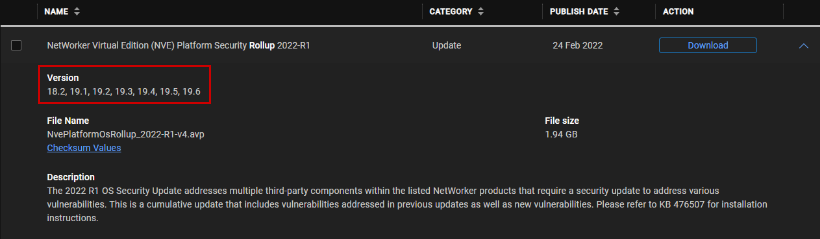
Étapes préalables à la mise à niveau
a. Les fichiers .log volumineux peuvent être déplacés ou purgés, pour identifier les fichiers volumineux : find / -name +1G
b. Utilisez un agent SCP (WinSCP, FileZilla, etc.) pour copier les logs, ou la commande Linux mv pour les déplacer vers un autre emplacement avec plus d’espace. Si vous le souhaitez, les logs peuvent être supprimés avec rm -rf /path/to/large/file
c. La partition /data01 peut être étendue comme suit :
- NetWorker Virtual Edition : Extension de la partition /data01 (EXT3)
- NetWorker Virtual Edition : Comment augmenter la taille de la partition /data01 (XFS)
Exécuter le fichier
2. Connectez-vous avec les informations d’identification root .
3. Accédez à l’onglet Référentiel. Utilisez le bouton Parcourir... pour parcourir et télécharger le package cumulatif de la plateforme.

4. Une fois que NVE a analysé les fichiers à partir du répertoire des packages, le package peut être installé à partir de l’onglet Available Packages -> SW Updates.
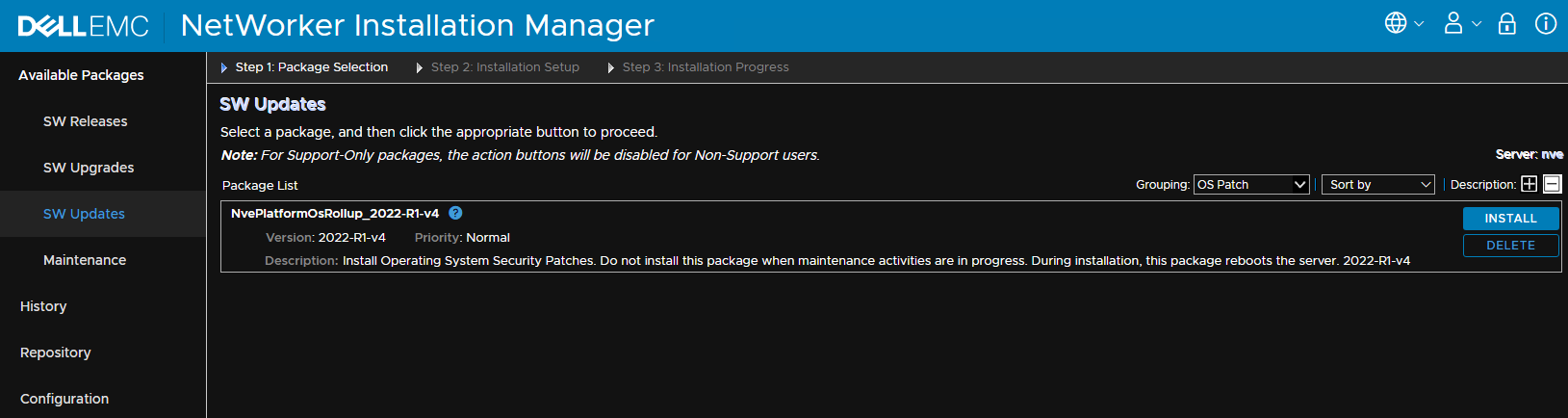
5. Dans SW Updates, cliquez sur Install pour lancer le processus d’installation.
6. Vous êtes invité à saisir le mot de passe racine. Une fois saisi, cliquez sur Continuer.
L’installation peut prendre plusieurs minutes. La durée peut varier en fonction de la taille ou de la quantité de données sur le nœud. Surveillez l’installation et répondez à toute entrée. Le serveur est redémarré dans le cadre du workflow. Vous êtes peut-être déconnecté du gestionnaire d’installation. Si c’est le cas, reconnectez-vous au gestionnaire d’installation pour continuer à surveiller la progression. Cliquez sur le bouton Surveiller pour revenir à l’affichage Progression de l’installation. Une fois l’installation terminée à 100 %, vous pouvez vous déconnecter (cliquez sur le dossier en haut à droite de l’icône d’actualisation). et déconnectez-vous.
Additional Information
Échecs de l’installation :
- /space/avamar/var/avi/server_log/avinstaller.log.0
- /space/avamar/var/avi/server_log/aviserver.log.0
- /space/avamar/var/avi/server_log/avitask.log.0
Lors de l’exécution des mises à niveau, un dossier temporaire est créé avec le nom du package de mise à niveau en cours d’installation. Vous pouvez voir le répertoire de mise à niveau temporaire en exécutant : ls -l /data01/avamar/repo/temp/. Ce dossier n’existera plus après la mise à niveau et peut être supprimé en cas d’échec de la mise à niveau et de fermeture du workflow. Pour collecter ces logs, lancez la mise à niveau et, avant de mettre fin à l’échec, collectez les logs.
- /data01/avamar/repo/temp/*/tmp/workflow.log
- /data01/avamar/repo/temp/*/tmp/err.log
- Get output-showing install/upgrade history : avi-cli --verbose localhost --password ROOT-PASSWORD --listhistory
- Répertorie les paquets actuellement dans le référentiel : avi-cli --verbose localhost --password ROOT-PASSWORD --listrepository
Article Properties
Affected Product
NetWorker
Product
NetWorker
Last Published Date
01 Sep 2022
Version
5
Article Type
How To